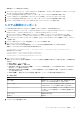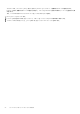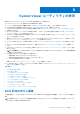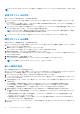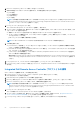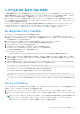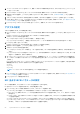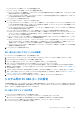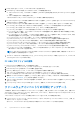Users Guide
Table Of Contents
- Microsoft System Center Configuration Manager 用 Dell Lifecycle Controller Integration バージョン 3.3 ユーザーズ ガイド
- 目次
- Microsoft System Center Configuration Manager 用 Dell Lifecycle Controller Integration(DLCI)について
- 使用事例シナリオ
- 共通の前提条件
- システムの BIOS 設定プロファイルの編集とエクスポート
- ファームウェアインベントリの比較とアップデート
- システムの RAID プロファイルの作成、編集、および保存
- コレクションでのオペレーティングシステムの導入
- iDRAC vFlash カードまたはネットワーク共有へのサーバープロファイルのエクスポート
- iDRAC vFlash カードまたはネットワーク共有からのサーバープロファイルのインポート
- Lifecycle Controller ログの表示とエクスポート
- NIC または CNA プロファイルでの作業
- Fibre Channel プロファイルでの作業
- 起動順序での Fibre Channel ストレージエリアネットワークの選択
- Dell Lifecycle Controller Integration の使用
- DLCI のライセンス付与
- Dell Deployment Toolkit
- Dell ドライバ CAB ファイル
- ターゲットシステムの設定
- 自動検出とハンドシェイク
- タスクシーケンスからのドライバの適用
- タスクシーケンスの作成
- Dell 固有のタスクシーケンスの作成
- カスタムタスクシーケンスの作成
- タスクシーケンスの編集
- オペレーティングシステムイメージとドライバパッケージを適用するためのタスクシーケンス手順の設定
- オペレーティングシステムイメージの適用
- Dell ドライバパッケージの追加
- タスクシーケンスの展開
- タスクシーケンスメディアのブータブル ISO の作成
- System Viewer ユーティリティ
- Configuration Utility
- Integrated Dell Remote Access Controller コンソールの起動
- Task Viewer
- Dell Lifecycle Controller Integration を使用して実行できる追加タスク
- Configuration Utility の使用
- Lifecycle Controller 起動メディアの作成
- ハードウェアの設置エとオペレーティングシステムの導入
- コレクション内システムのファームウェアインベントリの比較とアップデート
- ハードウェアインベントリの表示
- Lifecycle Controller との通信の検証
- コレクション用の Lifecycle Controller ログの表示とエクスポート
- Lifecycle Controller の資格情報の変更
- コレクションのプラットフォーム復元
- NIC または CNA プロファイルのコレクション内システムとの比較
- サーバーのインポートユーティリティの使用
- System Viewer ユーティリティの使用
- トラブルシューティング
- 関連文書とリソース
システムの NIC および CNA の設定
この機能を使用すると、システムの特定のネットワークインタフェースカード(NIC)または統合ネットワークアダプタ(CNA)
の異なる属性を設定し、プロファイルに保存できます。システムの NIC または CNA プロファイルを作成できますが、プロファイ
ルはコレクションのみに適用できます。この機能では、コレクションで NIC パーティションを作成できます。
各 NIC タイプは、テンプレートに関連付けられています。このテンプレートには特定のインスタンス情報は含まれておらず、テン
プレートは特定のシステムに依存しません。たとえば、[DualPort-QuadPartition-NIC] テンプレートでは、CNA の 8 つのパーティ
ションをさまざまな役割に設定できます。
Lifecycle Controller 対応の NIC については、Dell.com/support/manuals で入手可能な『Dell Lifecycle Controller Unified Server
Configurator/Unified Server Configurator-Lifecycle Controller Enabled User’s Guide』(Dell Lifecycle Controller Unified Server
Configurator/Unified Server Configurator-Lifecycle Controller Enabled ユーザーズガイド)を参照してください。
NIC または CNA プロファイルの作成
NIC/CNA プロファイルを作成するには、次の手順を実行します。
1. [System Viewer ]ユーティリティで、[Network Adapter Configuration](ネットワークアダプタ設定)をクリックします。
新規プロファイルを作成するオプション、既存プロファイルを編集するオプション、またはコレクションをスキャンしてアダ
プタを検出するオプションが表示されます。
2. [Create a New Profile](新規プロファイルの作成)を選択して、[Next](次へ)をクリックします。
[Network Adapter Configuration](ネットワークアダプタの設定)画面が表示されます。
3. [Add](追加)をクリックしてアダプタを追加します。
4. [Add Adapter](アダプタの追加)ダイアログボックスで、次の操作を行います。
● [Adapter Type](アダプタタイプ)をドロップダウンメニューから選択します。
● アダプタの場所を選択し、スロット番号を指定します。
● [OK] をクリックします。
これでそのアダプタが [Network Adapter Configuration](ネットワークアダプタ設定)画面に追加されました。
5. プロファイルからアダプタのいずれかを削除したい場合は、そのアダプタを選択して [Remove](削除)をクリックします。
6. アダプタを選択し、[Configure](設定)をクリックしてアダプタを設定します。アダプタの設定の詳細については、「アダプタ
の設定」を参照してください。
7. アダプタの設定が終了したら、[Save as profile](プロファイルとして保存)をクリックして NIC プロファイルを保存します。
プロファイルのどのアダプタも設定しなかった場合は、次のメッセージが表示されます。
No Adapter is configured. Please configure before saving.
[OK] をクリックして、プロファイルを保存する前に一部のアダプタを設定します。
すべてではなく一部のアダプタを設定した場合は、次のメッセージが表示されます。
You have not configured all adapters and settings. Are you sure you want to save the
profile?
[OK] をクリックしてプロファイルを保存するか、[Cancel](キャンセル)をクリックしてすべてのアダプタの設定を行いま
す。
コレクションのスキャン
コレクションをスキャンして設定されたアダプタを特定し、NIC または CNA プロファイルをリストして、それらを編集することが
できます。コレクションをスキャンするには、次の手順を実行します。
1. [System Viewer ]ユーティリティで、[Network Adapter Configuration](ネットワークアダプタ設定)をクリックします。
2. [Scan collection to identify adapters](コレクションをスキャンしてアダプタを検出)を選択し、[Next](次へ)をクリックしま
す。
メモ: ユーティリティがコレクションをスキャンする前に、プロセスに時間がかかる場合があることを示す警告が表示され
ます。[Cancel](キャンセル)をクリックすると、スキャンプロセスは中止され、[Scan collection to identify
adapters](コレクションをスキャンしてアダプタを検出)オプションが選択されません。
System Viewer ユーティリティの使用 57